Cách sử dụng hàm SUMIF
Hàm SUMIF mạnh mẽ trong Excel tính tổng các ô dựa trên một tiêu chí. Trang này chứa nhiều ví dụ SUMIF dễ làm theo.
Tính tổng với Tiêu chí số
Bạn có thể sử dụng hàm SUMIF trong Excel để tính tổng các ô dựa trên các số đáp ứng các tiêu chí cụ thể.
-
Ví dụ, hàm SUMIF bên dưới (hai đối số) tính tổng các giá trị trong phạm vi A1: A5 nhỏ hơn hoặc bằng 10.
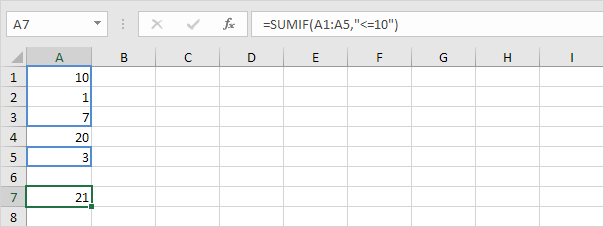
-
Hàm SUMIF sau đây cho cùng một kết quả. Toán tử & kết hợp ký hiệu ‘nhỏ hơn hoặc bằng’ và giá trị trong ô C1.
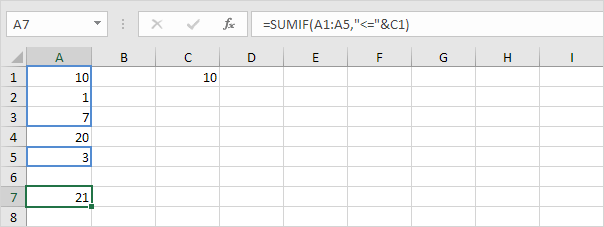
-
Hàm SUMIF bên dưới (ba đối số, đối số cuối cùng là phạm vi tính tổng) tính tổng các giá trị trong phạm vi B1: B5 nếu các ô tương ứng trong phạm vi A1: A5 chứa giá trị 25.
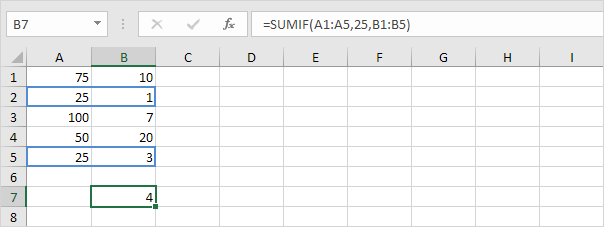
-
Hàm SUMIF sau cho cùng một kết quả (đối số thứ hai tham chiếu đến ô D1).
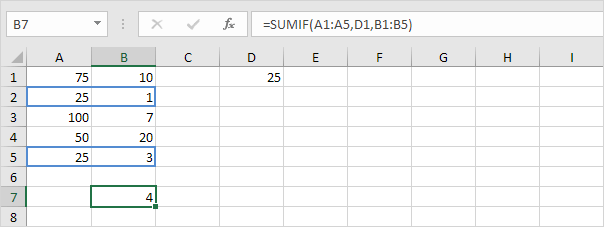
Sumif với Tiêu chí Văn bản
Bạn cũng có thể sử dụng hàm SUMIF trong Excel để tính tổng các ô dựa trên chuỗi văn bản đáp ứng các tiêu chí cụ thể. Luôn đặt văn bản trong dấu ngoặc kép. Bạn thậm chí có thể sử dụng ký tự đại diện.
-
Ví dụ: hàm SUMIF dưới đây tính tổng các giá trị trong phạm vi B1: B5 nếu các ô tương ứng trong phạm vi A1: A5 chứa chính xác hình tròn.
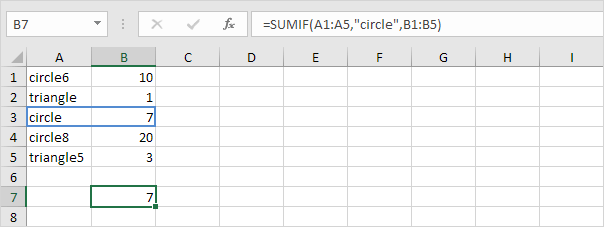
-
Hàm SUMIF dưới đây tính tổng các giá trị trong phạm vi B1: B5 nếu các ô tương ứng trong phạm vi A1: A5 không chứa chính xác tam giác.
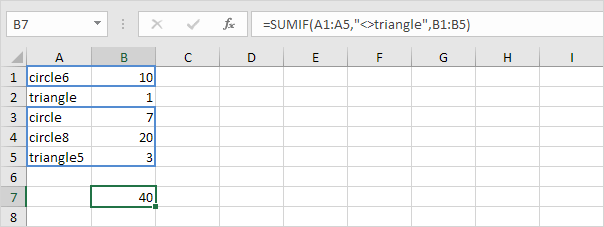
-
Hàm SUMIF dưới đây tính tổng các giá trị trong phạm vi B1: B5 nếu các ô tương ứng trong phạm vi A1: A5 chứa chính xác vòng tròn + 1 ký tự. Dấu chấm hỏi (?) Khớp đúng một ký tự.
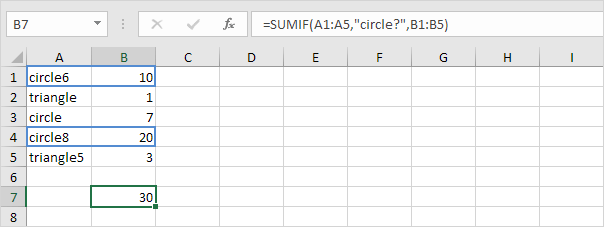
-
Hàm SUMIF dưới đây tính tổng các giá trị trong phạm vi B1: B5 nếu các ô tương ứng trong phạm vi A1: A5 chứa một chuỗi không hoặc nhiều ký tự + le. Dấu hoa thị (*) khớp với một chuỗi không hoặc nhiều ký tự.
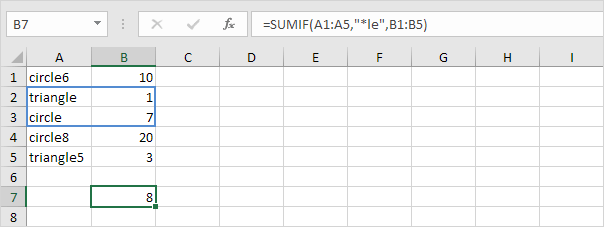
-
Hàm SUMIF dưới đây tính tổng các giá trị trong phạm vi B1: B5 nếu các ô tương ứng trong phạm vi A1: A5 chứa chính xác hình tam giác hoặc hình tròn8.
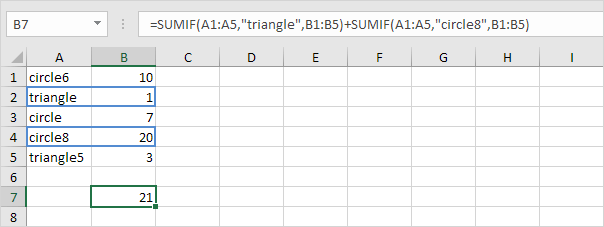
Sumif với Tiêu chí ngày
Bạn cũng có thể sử dụng hàm SUMIF trong Excel để tính tổng các ô dựa trên ngày đáp ứng tiêu chí cụ thể.
-
Ví dụ: hàm SUMIF dưới đây tính tổng doanh số bán hàng sau ngày 20 tháng 1 năm 2018.
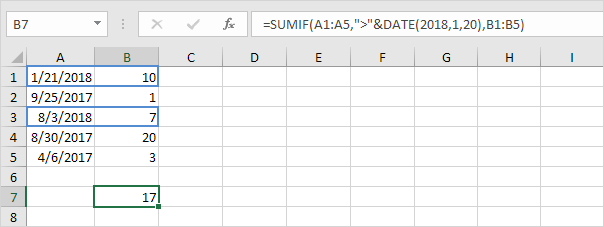
Lưu ý: hàm DATE trong Excel chấp nhận ba đối số: năm, tháng và ngày.
-
Hàm SUMIF dưới đây tính tổng doanh số bán hàng của ngày hôm nay.
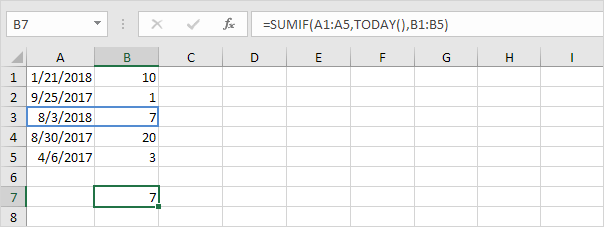
Lưu ý: hôm nay là ngày 3 tháng 8 năm 2018.
-
Hàm SUMIFS (với chữ S ở cuối) bên dưới tính doanh số bán hàng giữa hai ngày.
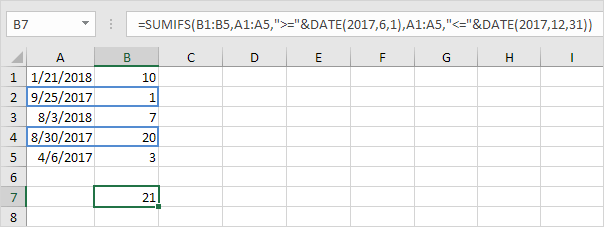
Lưu ý: hàm SUMIFS trong Excel tính tổng các ô dựa trên hai hoặc nhiều tiêu chí (đối số đầu tiên là phạm vi cần tính tổng, tiếp theo là hai hoặc nhiều cặp phạm vi / tiêu chí). Điều chỉnh các ngày để tổng hợp doanh số trong một tháng, năm cụ thể, v.v.
Hoặc Tiêu chí
Tính tổng với các tiêu chí Hoặc trong Excel có thể khó.
-
Công thức dưới đây tính tổng các ô đáp ứng các tiêu chí sau:
Google hoặc Facebook (một phạm vi tiêu chí).
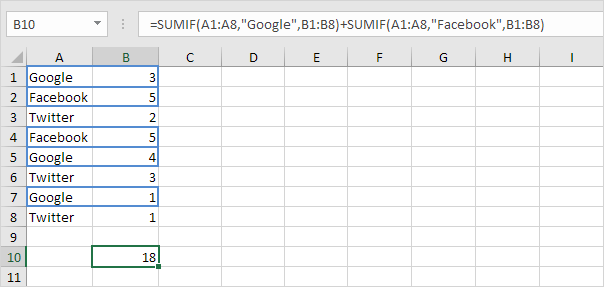
-
Tuy nhiên, nếu bạn muốn tính tổng các ô đáp ứng các tiêu chí sau: Google hoặc Stanford (hai dải tiêu chí), bạn không thể đơn giản sử dụng hàm SUMIF hai lần (xem hình bên dưới).
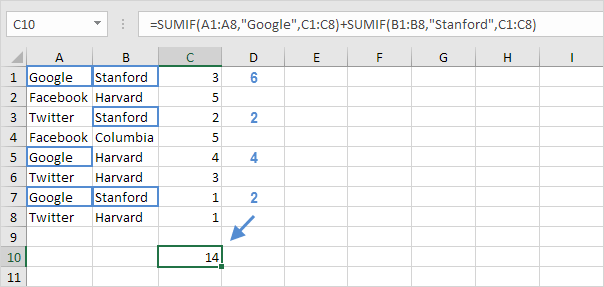
Lưu ý: các ô đáp ứng tiêu chí Google và Stanford được thêm hai lần, nhưng chúng chỉ nên được thêm một lần. 10 là câu trả lời mà chúng tôi đang tìm kiếm.
-
Công thức mảng dưới đây thực hiện thủ thuật.
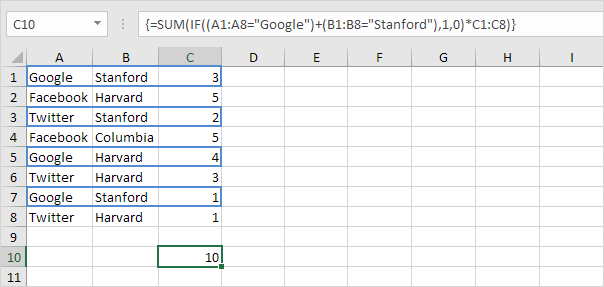
Và Tiêu chí
Tính tổng với tiêu chí Và dễ dàng hơn rất nhiều.
-
Ví dụ, để tính tổng các ô đáp ứng các tiêu chí sau:
Google và Stanford (hai phạm vi tiêu chí), chỉ cần sử dụng hàm SUMIFS (với chữ S ở cuối).

Lưu ý: hàm SUMIFS trong Excel tính tổng các ô dựa trên hai hoặc nhiều tiêu chí (đối số đầu tiên là phạm vi cần tính tổng, tiếp theo là hai hoặc nhiều cặp phạm vi / tiêu chí).